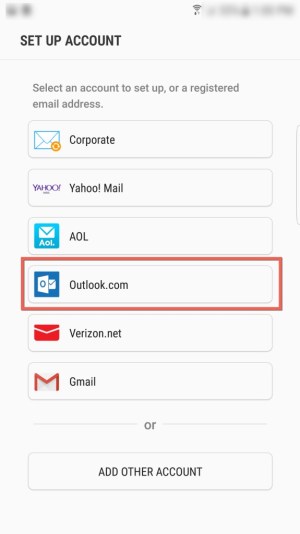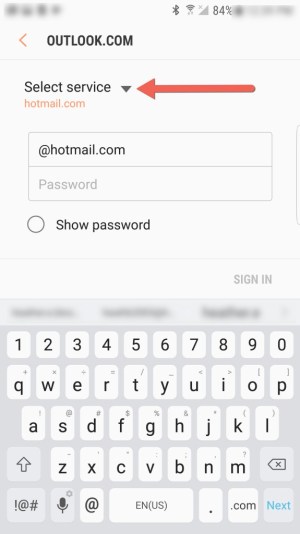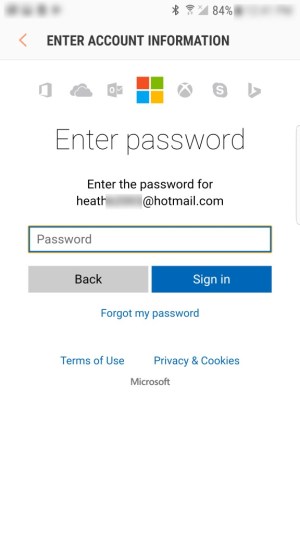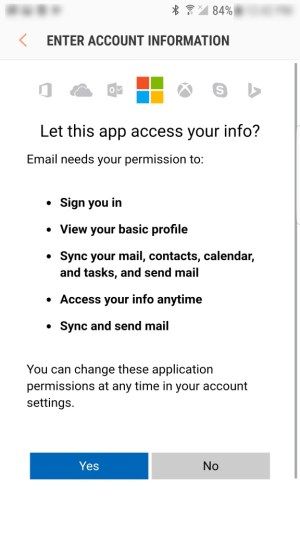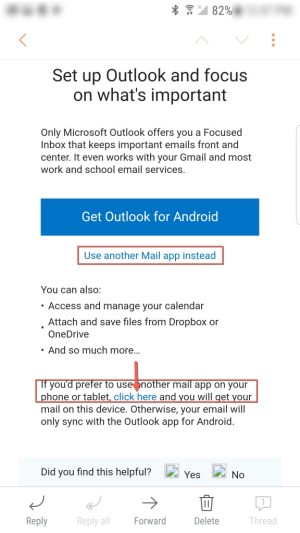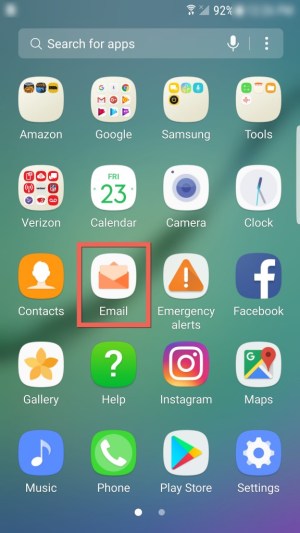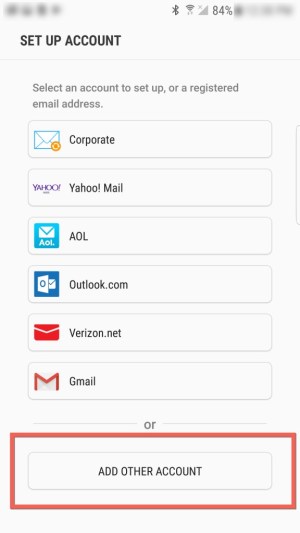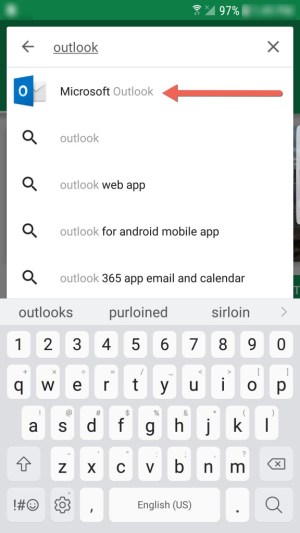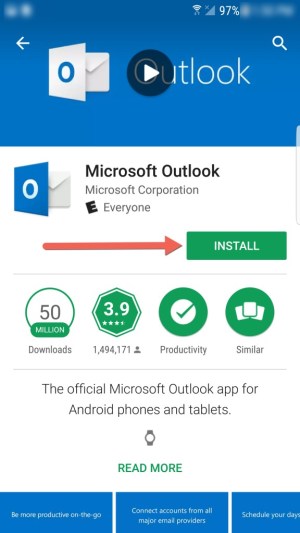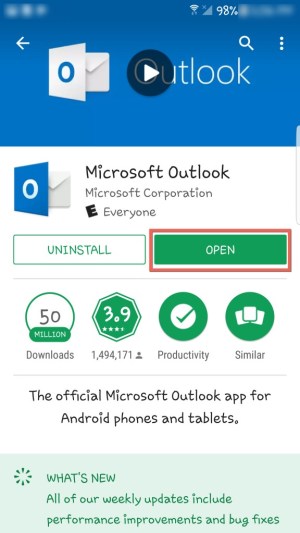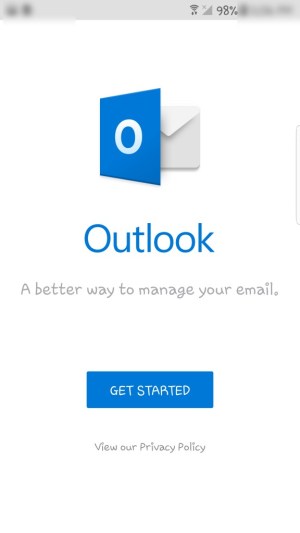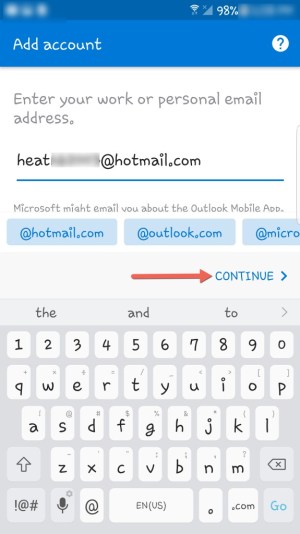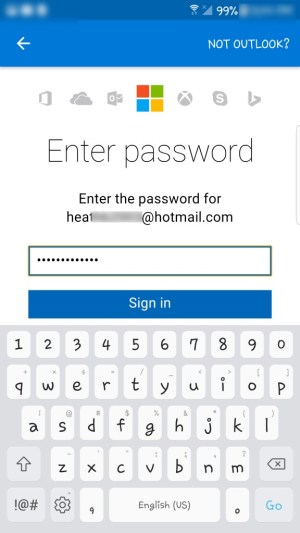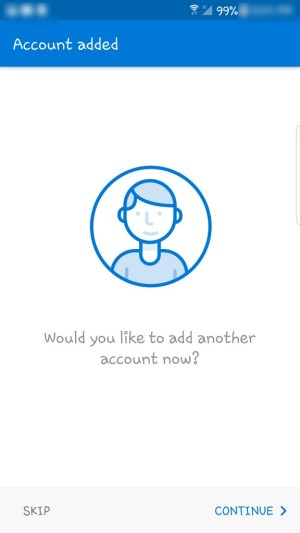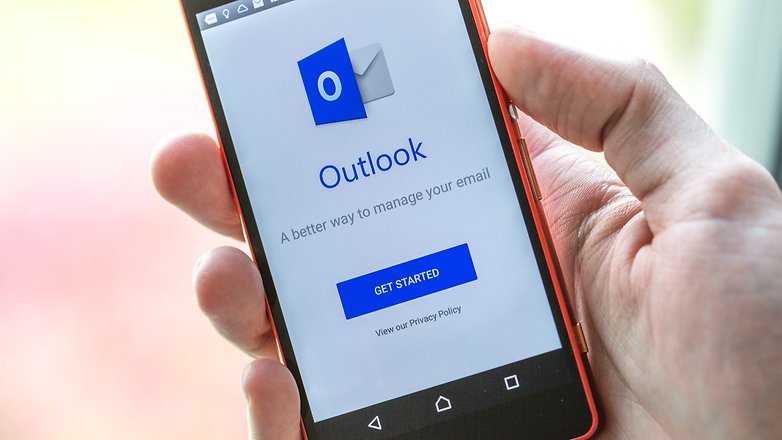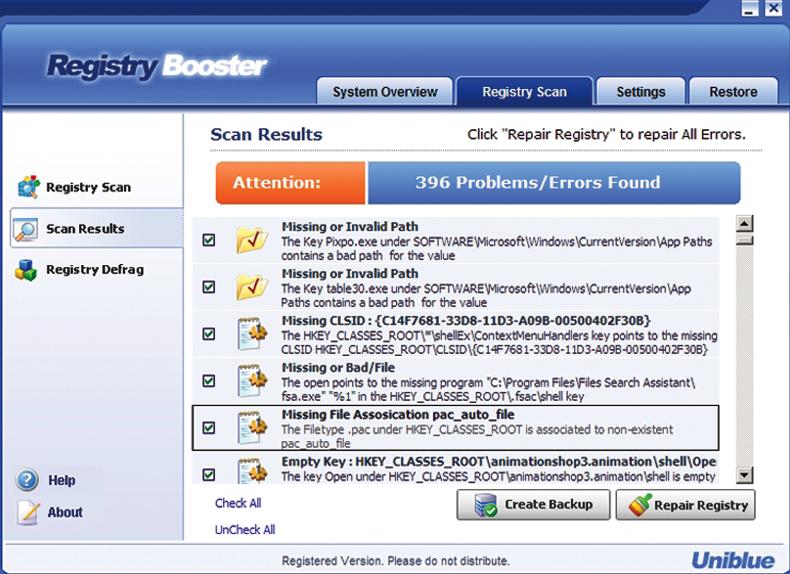Există o mare varietate de furnizori de e-mail, gratuiti și plătiți, cu o gamă largă de funcții disponibile pentru consumatorul exigent. Cu toate acestea, în ciuda tuturor acestor opțiuni, uneori cei mai simpli și mai simpli furnizori de e-mail pot fi cei care vă satisfac cel mai bine nevoile. Cu peste 300 de milioane de conturi Hotmail, evident că acest furnizor de e-mail de pionier pe Web făcea ceva corect și, chiar dacă Hotmail ca entitate nu mai este (Microsoft și-a transferat acum toți clienții Hotmail la Outlook.com), acolo încă multe milioane de oameni își folosesc fericiți conturile Hotmail. Dacă aveți un cont Hotmail și doriți să îl accesați prin aplicațiile de e-mail de pe tableta sau smartphone-ul dvs. Android, este ușor de făcut. Acest articol vă va ghida prin pași.

Voi începe cu cum să obțineți configurarea e-mailului Hotmail cu aplicația de e-mail implicită inclusă în telefon. Aplicația de e-mail preinstalată pe smartphone se găsește pe ecranul de pornire. De asemenea, este posibil să îl accesați prin sertarul de aplicații.
Să trecem la configurarea contului de e-mail Hotmail cu smartphone-ul sau dispozitivul Android.
Configurați Hotmail cu aplicația implicită
Pe dispozitivul meu Android, aplicația implicită de e-mail se numește pur și simplu E-mail. Se găsește pe ecranul de pornire și în sertarul aplicației. Folosesc un Samsung Galaxy S6 Edge. 
Mai întâi, deschideți aplicația de e-mail. Apoi, vă puteți configura contul Hotmail selectând Outlook.com sub furnizorii de e-mail enumerați. (Nu uitați, Hotmail face cu adevărat parte din Outlook.com acum.)
- Atingeți butonul Outlook.com.
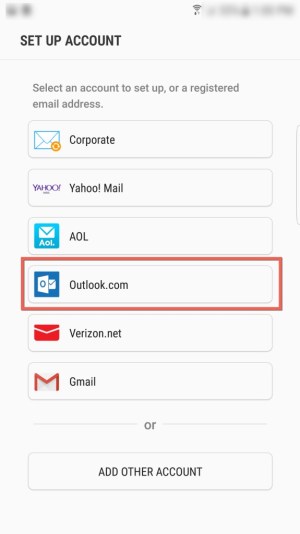
- Pe ecranul următor, sub Selectare serviciu, atingeți săgeata în jos și apăsați pe Hotmail.com.
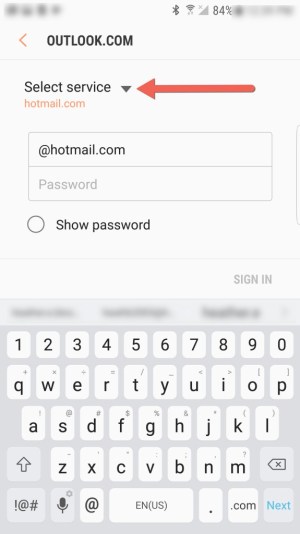
- Apoi, veți introduce adresa de e-mail pentru contul dvs. Hotmail în caseta furnizată.
- Apoi, când atingeți caseta de parolă, apare pagina cu parolă de e-mail Hotmail.com și veți introduce parola. Acum atingeți butonul de conectare.
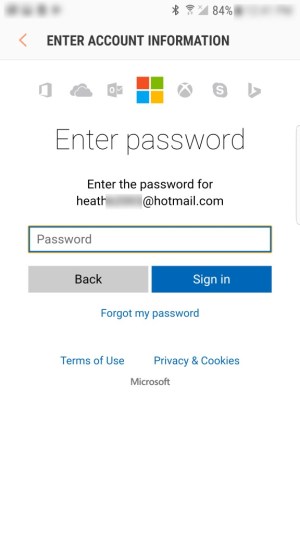
- Permiteți aplicației dvs. de e-mail să acceseze informațiile contului dvs. Hotmail și să le sincronizeze împreună atingând butonul da.
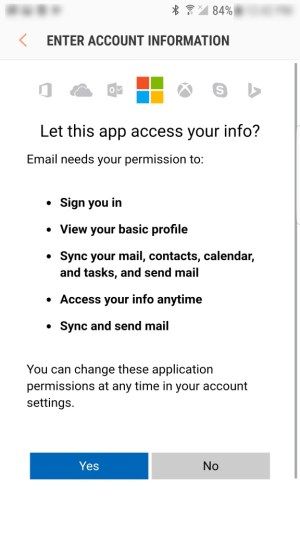
- Veți primi un e-mail care vă va anunța că puteți utiliza aplicația de e-mail Outlook pentru preluarea e-mailului sau, dacă preferați să utilizați aplicația dispozitivului dvs., atingeți un link din e-mail, astfel încât să se poată sincroniza cu el.
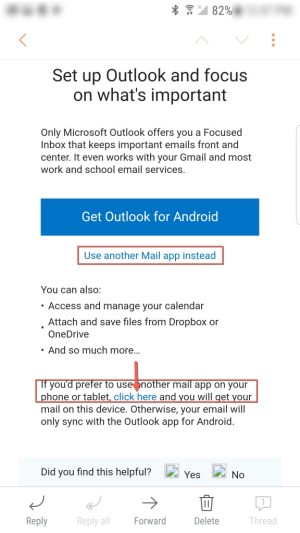
O a doua modalitate de a vă configura contul de e-mail Hotmail este să urmați acești pași de mai jos.
- Atingeți aplicația de e-mail din sertarul de aplicații sau din ecranul de pornire Android.
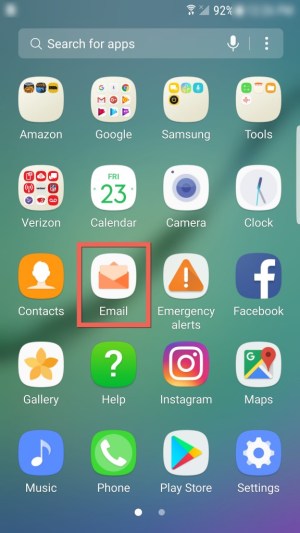
- Apoi, configurați-vă contul Hotmail atingând Adăugați alt cont în partea de jos a ecranului aplicațiilor de e-mail.
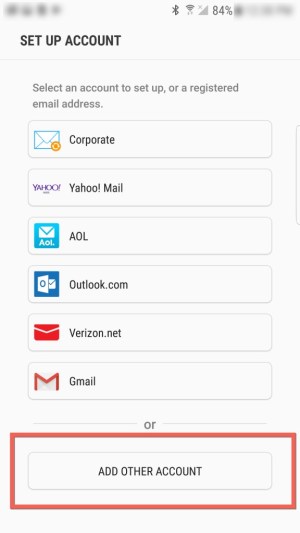
- Introduceți adresa dvs. de e-mail Hotmail în caseta furnizată. După ce ați făcut asta, telefonul sau dispozitivul dvs. Android vă solicită să introduceți parola Hotmail. Când ați terminat de introdus parola, atingeți butonul albastru de conectare.
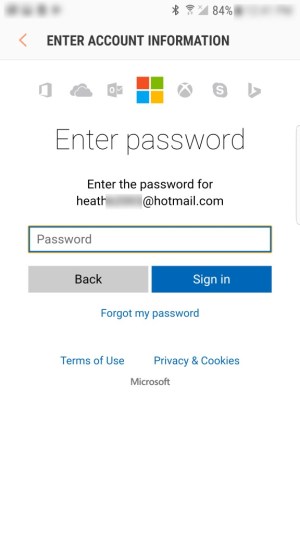
Utilizați aplicația Outlook pentru Hotmail
Dacă vă îndreptați către Magazinul Google Play, puteți obține aplicația de e-mail Outlook. Este conceput în special pentru utilizarea cu conturile de e-mail Hotmail și Outlook. Îl puteți folosi chiar și pentru alte conturi de e-mail, dacă le aveți.
Aplicația Outlook pentru Android este foarte bine concepută și este foarte personalizabilă pentru nevoile dvs. de e-mail.
- Accesați Magazinul Google Play. Introduceți Outlook în bara de căutare. Primul lucru care apare în listă este aplicația Microsoft Outlook, alegeți-o.
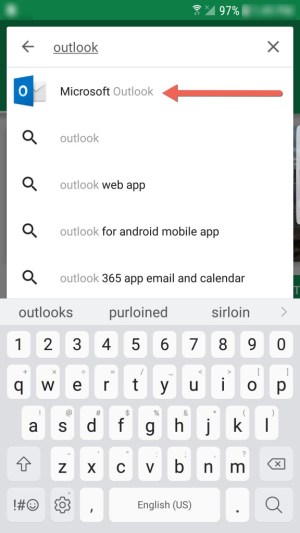
- Atingeți butonul verde de instalare pentru a obține aplicația de e-mail Microsoft Outlook. Acum se va descărca pe smartphone-ul tău Android.
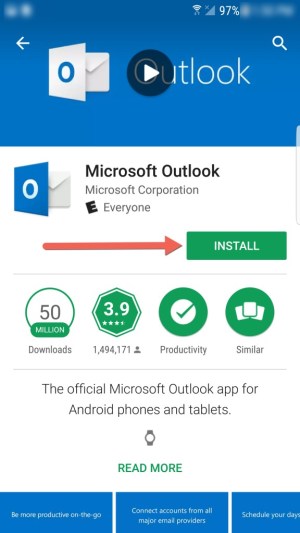
- Apoi, atingeți butonul verde de deschidere pentru Microsoft Outlook pentru a vă configura contul de e-mail Hotmail.
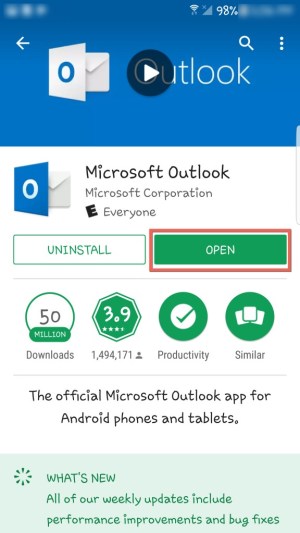
- Atingeți butonul albastru „Începeți” când pornește aplicația de e-mail Outlook.
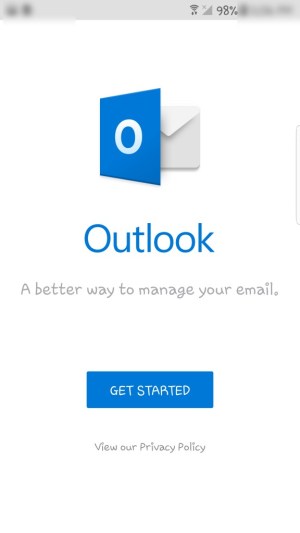
- Acum, veți introduce adresa de e-mail Hotmail și selectați Continuați.
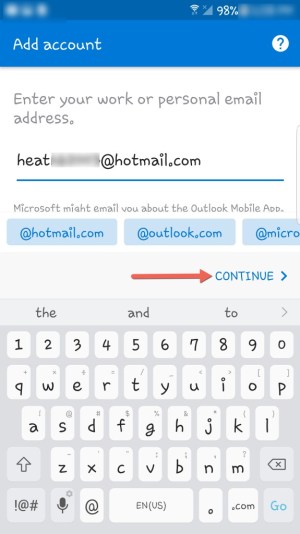
- Vi se solicită să introduceți parola Hotmail în casetă. După ce ați introdus parola, atingeți butonul albastru de conectare. Contul dvs. Hotmail devine apoi autentificat cu aplicația Outlook.
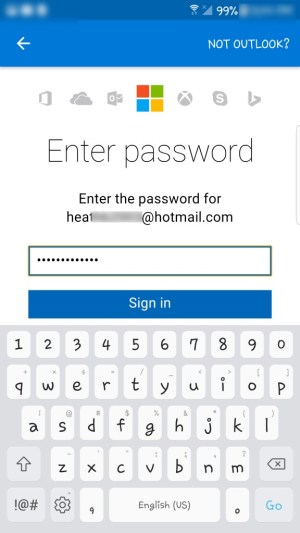
- Puteți adăuga un alt cont de e-mail Hotmail sau puteți apăsa pe opțiunea de ignorare din partea stângă jos a ecranului smartphone-ului Android.
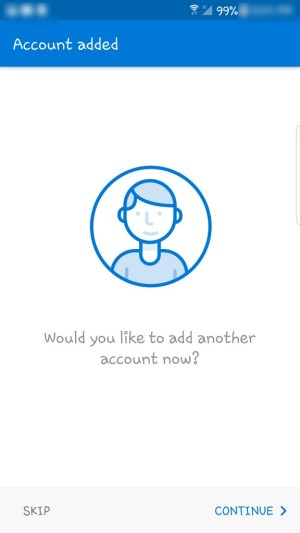
- În cele din urmă, veți primi o introducere în caracteristicile cheie ale aplicației de e-mail Outlook. Puteți fie să le parcurgeți, fie să săriți din nou în partea stângă jos.
Aveți posibilitatea de a utiliza o căsuță de e-mail concentrată în care sunt afișate numai e-mailurile importante și permise. Alternativ, puteți comuta și la altele care vă permit să vă vedeți toate e-mailurile, indiferent de urgență.
Încheierea
Puteți să vă configurați contul de e-mail Hotmail fie utilizând aplicația de e-mail implicită pentru smartphone-ul Android, fie utilizând aplicația de e-mail Microsoft Outlook. Oricum, veți avea lucrurile setate în cel mai scurt timp, cu câțiva pași ușor de urmat.
Dacă doriți un aspect Hotmail mai autentic, veți dori să verificați aplicația Outlook. Este disponibil gratuit din magazinul Google Play. De asemenea, veți avea posibilitatea de a configura alte conturi de furnizor de e-mail în aplicația Microsoft Outlook, dacă alegeți.
Asigurați-vă că nu pierdeți e-mailurile importante și configurați-vă contul Hotmail pe smartphone-ul Android cu aceste instrucțiuni ghidate!